A Sims 4 megjeleníti a A szkripthívás nem sikerült hiba elsősorban a sérült játékfájlok vagy a sérült rendszerbeállítások / modok / CC miatt. Az érintett felhasználók akkor kapják meg az említett hibaüzenetet, amikor bútorokat próbálnak elhelyezni a játékban. Néhány érintett felhasználó csak bizonyos típusú bútorokkal / cikkekkel szembesült, például csak ajtókkal.

Script Call Sikertelen Sims 4
Mielőtt továbblépne a hibaüzenet kijavításának megoldására, ellenőrizze a mod / CC használtak a játékkal frissítve a legújabb verzióra.
1. megoldás: Javítsa meg a Sims 4 játékfájljait
Ha a Sims 4 játékfájljai sérültek, vagy néhány hiányzik, akkor a játék megmutathatja a tárgyalt hibát. Sőt, a játék rosszul konfigurált könyvtári fájljai szintén hibás hibát okozhatnak a szkriptben. Ez elsősorban azért van, mert a játék megpróbálja elérni a játékfájlokat, de ha nem talál ilyeneket, összeomlik a művelet. Ebben az esetben a játékfájlok javítása megoldhatja a problémát.
- Nyissa meg a Eredeti kliens és navigáljon ide Saját játék könyvtár .
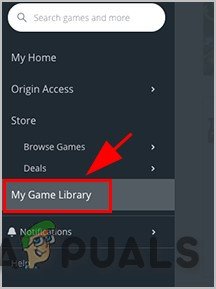
Eredeti játékkönyvtáram
- Most Jobb klikk ikonján Sims 4 majd a helyi menüben kattintson a gombra Javítás .
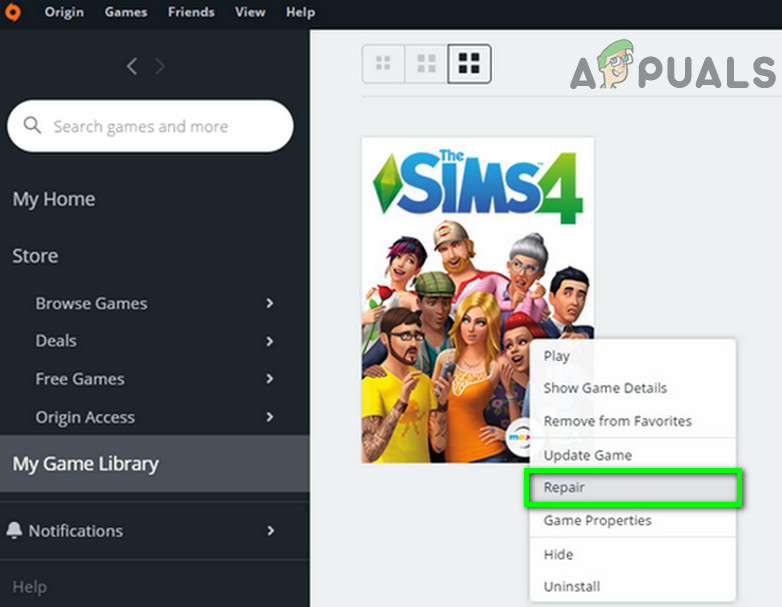
Javítsa meg a Sims 4 telepítését
- A játék javítása után ellenőrizze, hogy a játékban nincs-e szkripthiba.
2. megoldás: Állítsa vissza a Sims 4 fájlokat a gyári beállításokra:
Amikor új tartalmat adunk a Sims 4-hez, a játék mögött álló játékmotor frissül; ezért egy játékfrissítés után akód fut módok A / CC összeférhetetlenné válhat a játék motorjával, és ezáltal a „Script Call Failed” hibát okozhatja. Ebben az esetben a játékfájlok gyári beállításainak visszaállítása megoldhatja a problémát. Ez a lépés eltávolítja az összes mod / CC-t, ami létrehozza a problémát. Az alagsori gyógyszerek mod és Felnőtt mod nemrégiben beszámoltak ilyen típusú probléma kialakulásáról.
- Nyissa meg a Fájlkezelő és nyissa meg a következő utat:
% USERPROFILE% Documents Electronic Arts
- Most biztonsági mentés a Sims 4 mappát egy biztonságos helyre, majd átnevezni a Sims 4 mappát Dokumentumok .
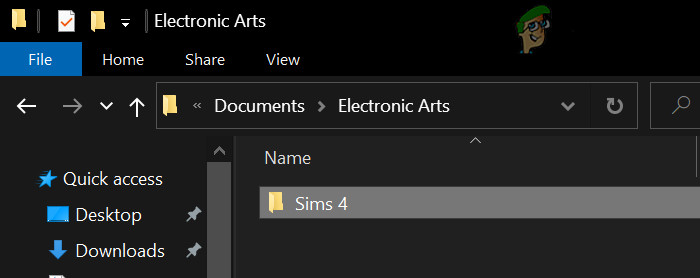
Nevezze át a Sims 4 mappát
- Akkor dob a játék (a Sims 4 mappa újból létrehozásra kerül a Dokumentumok mappában mappába ), és ellenőrizze, hogy nem egyértelmű-e a hiba.
- Ha igen, akkor kijárat a játék. Most másolat egy fájl / mappa a átnevezett mappa (amelyet a 2. lépésben hoztunk létre) a újonnan készített mappát a Dokumentumok mappában.
- Egy fájl / mappa elhelyezése után indítsa el a játékot, és ellenőrizze, hogy jól működik-e.
- Tart beillesztés a fájlokat / mappákat egyenként, és indítsa el a játékot, amíg meg nem találja a problémásat.
Megpróbálhatja használni a 3-at isrdpártalkalmazás hívott Sims 4 stúdió hogy a probléma kötegesen is megoldható legyen.
Címkék Sims 4 hiba 2 perc olvasás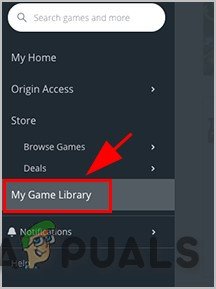
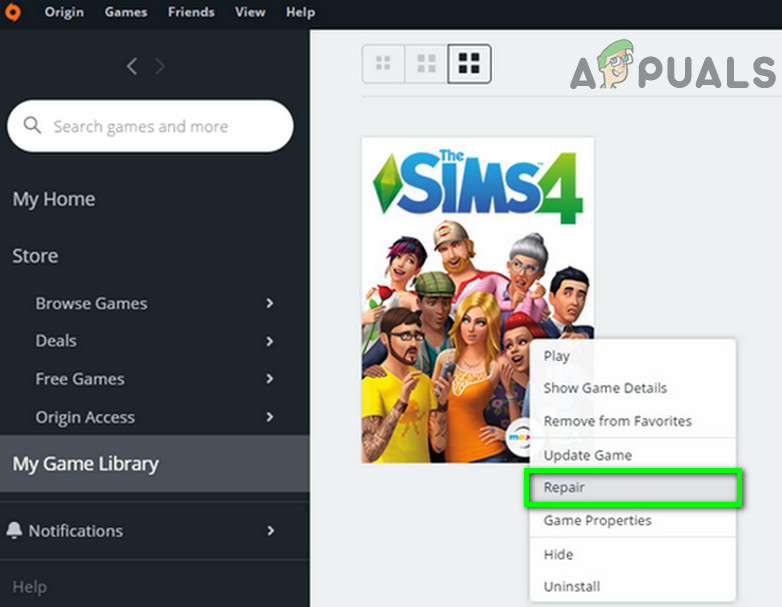
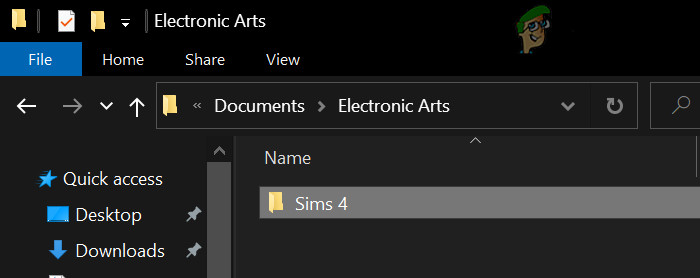











![[FIX] ‘Hiba a játékkonfiguráció betöltése a webhelyről’ a Runescape-ben](https://jf-balio.pt/img/how-tos/12/error-loading-game-configuration-from-website-runescape.png)










